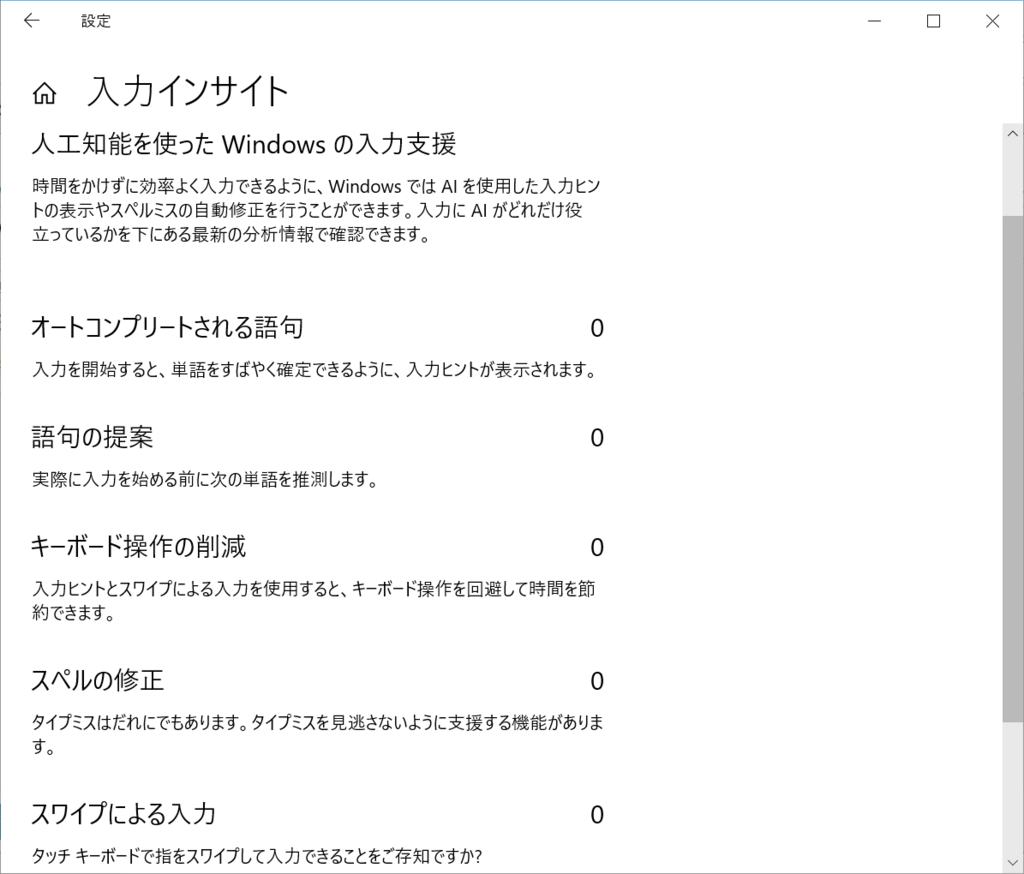Office365 Graphで様々なデータをやり取りできるようになって早数年。
Exchangeのデータを取得する方法としてはいまだEWS(Exchange Web Service)が多く使われていますが、とうとう終了への一歩目が切られました。
2020年10月13日でベーシック認証を用いたログインが行えなくなるようです。
Office Dev Center - Upcoming changes to Exchange Web Services (EWS) API for Office 365
ベーシック認証とは、UserIDとPasswordを設定して通信する方法となります。
以下サイトにあるようなコードでの認証方式ですね。
方法:EWS マネージ API を使用して EWS と通信する
値の漏洩という意味では、Httpsなどのセキュア通信を用いれば安全にすることができますが、短い値となってしまうPasswordでは総当たり攻撃などは防ぐことはできません。これがベーシック認証の大きな問題点でした。
この方法からトークンで認証を行うOAuth2.0での実装へと変更していく必要があります。
Azure AD Authentication Library for .NETを利用した認証方式ですね。
詳しくは以下にある手法となります。
Authenticate an EWS application by using OAuth | Microsoft Docs
この手法をとるとTokenを用いた認可確認となるため、Passwordに比べ、非常に長く利用ごとに変わっていく情報を利用することになるので、推測などが行われにくくなります。
また、今後はEWSの機能追加などは行われず、Office365 Graphの更新が加速するとのことなので、新規のアプリなどはGraphを意識したつくりにしていく必要がありますね。
世代が過ぎていく感が強くありますが、よりいいものを残していくという方針は重要ですので、アプリの改修、更新を忘れずに行っていきましょう。
音楽:蒼のエーテル